环境说明
Centos 7版本,Tomcat 8版本
主机名 | IP地址 |
tomcat | 192.168.10.150 |
安装配置
安装jdk
下载地址Java 存档下载 — Java SE 8 | Oracle 中国,由于需要登录账户,我就在这下的Oracle JDK 8u144 全平台安装包下载 - 码霸霸 (lupf.cn)
#把安装包上传到linux中
[root@tomcat ~]# yum localinstall jdk-8u144-linux-x64.rpm -y
#检查
[root@tomcat ~]# java -version
java version "1.8.0_144"
Java(TM) SE Runtime Environment (build 1.8.0_144-b01)
Java HotSpot(TM) 64-Bit Server VM (build 25.144-b01, mixed mode)安装Tomcat
#官网下载地址Apache Tomcat® - Welcome!
[root@tomcat ~]# wget -c https://dlcdn.apache.org/tomcat/tomcat-8/v8.5.87/bin/apache-tomcat-8.5.87.tar.gz --no-check-certificate
[root@tomcat ~]# tar -xzvf apache-tomcat-8.5.87.tar.gz -C /usr/local/
[root@tomcat ~]# ln -s /usr/local/apache-tomcat-8.5.87/ /usr/local/tomcat
#启动
[root@tomcat ~]# /usr/local/tomcat/bin/startup.sh
#关闭防火墙或者配置防火墙放行8080端口
[root@tomcat ~]# firewall-cmd --add-port=8080/tcp --permanent
[root@tomcat ~]# firewall-cmd --reload#验证
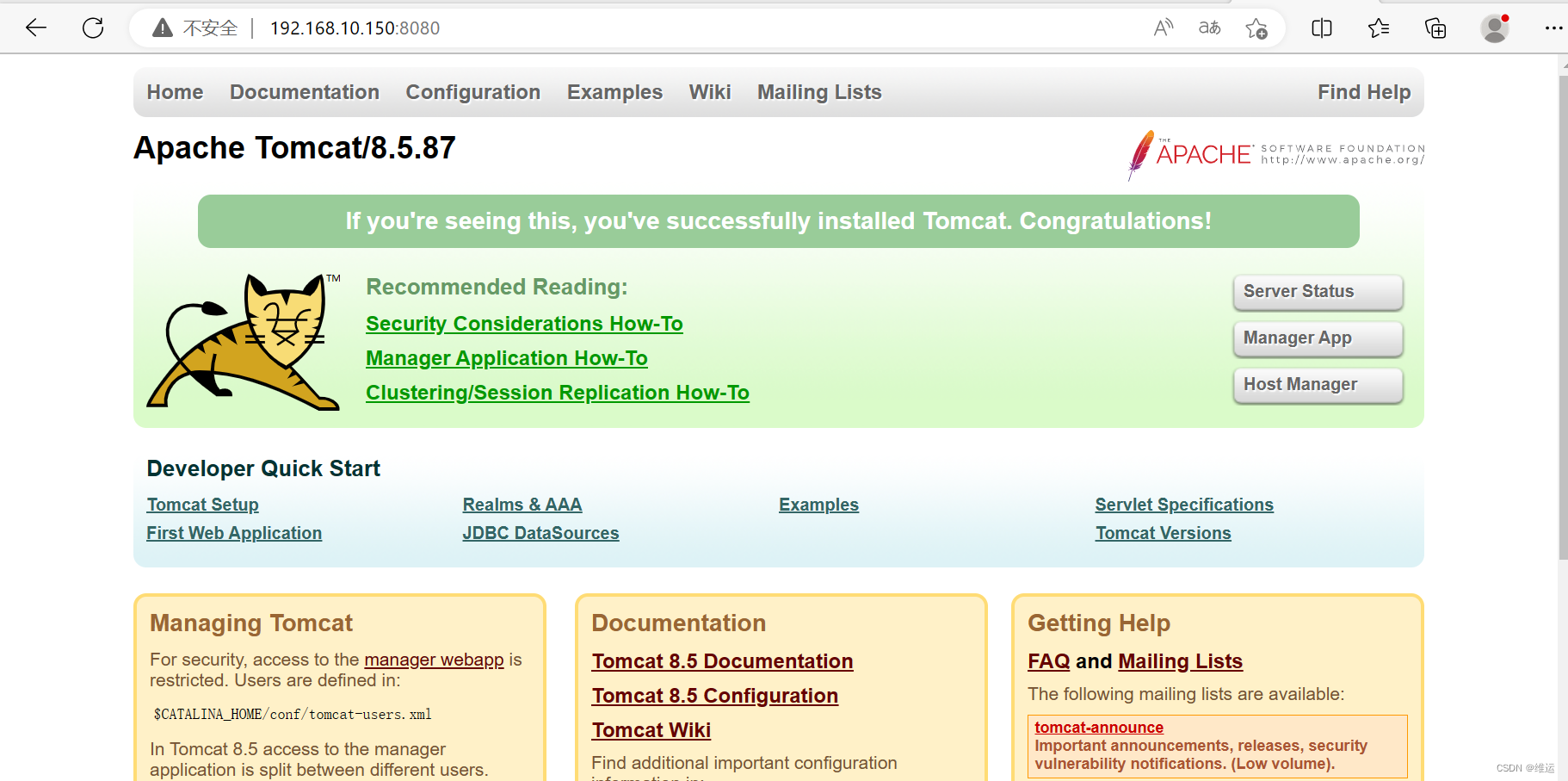
配置脚本方式启动
[root@tomcat ~]# vim /usr/lib/systemd/system/tomcat.service
[Unit]
Description=Tomcat
After=network.target
[Service]
Type=forking
ExecStart=/usr/local/tomcat/bin/startup.sh
ExecStop=/usr/local/tomcat/bin/shutdown.sh
PrivateTmp=true
[Install]
WantedBy=multi-user.target
[root@tomcat ~]# systemctl daemon-reload安装完成!
配置Tomcat web管理功能
#不要在生产环境使用!!!
[root@tomcat ~]# vim /usr/local/tomcat/conf/tomcat-users.xml
#在</tomcat-users> 前面加上以下几行,注意,不要添加到注释里面去。
<role rolename="admin-gui"/>
<role rolename="admin-script"/>
<role rolename="manager-gui"/>
<role rolename="manager-jmx"/>
<role rolename="manager-script"/>
<role rolename="manager-status"/>
<user username="tomcat" password="tomcat" roles="admin-gui,manager-gui,manager-jmx,manager-script,manager-status,admin-script"/>
[root@tomcat ~]# vim /usr/local/tomcat/webapps/manager/META-INF/context.xml
#在allow中添加自己宿主机的IP地址,比如:allow="127\.\d+\.\d+\.\d+|::1|0:0:0:0:0:0:0:1|172.36.21.7"
#学习为了方便可以修改为allow="^.*$"
[root@tomcat ~]# vim /usr/local/tomcat/webapps/host-manager/META-INF/context.xml
#也是一样,可以改为allow="^.*$"
[root@tomcat ~]# systemctl restart tomcat#验证
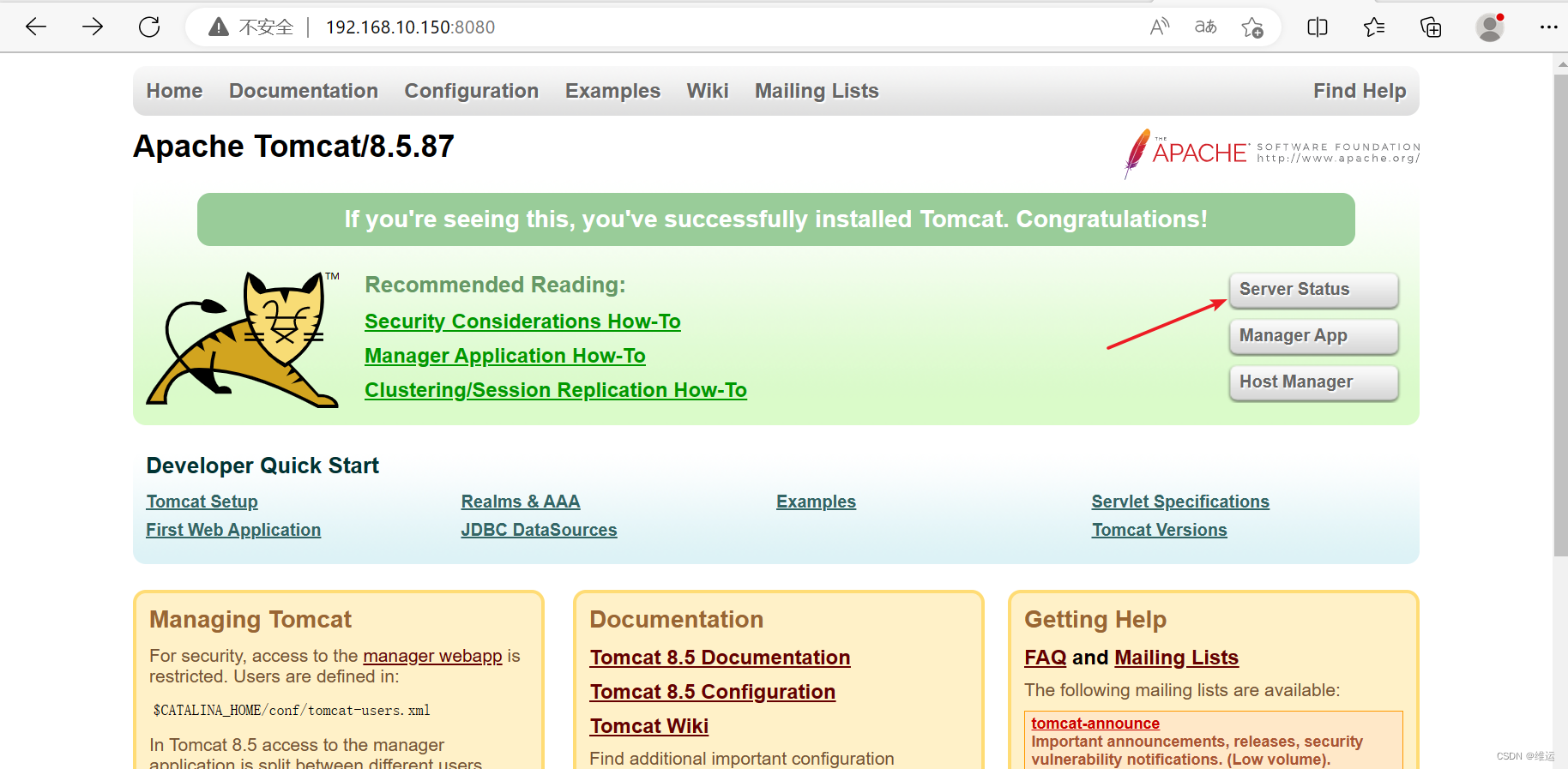
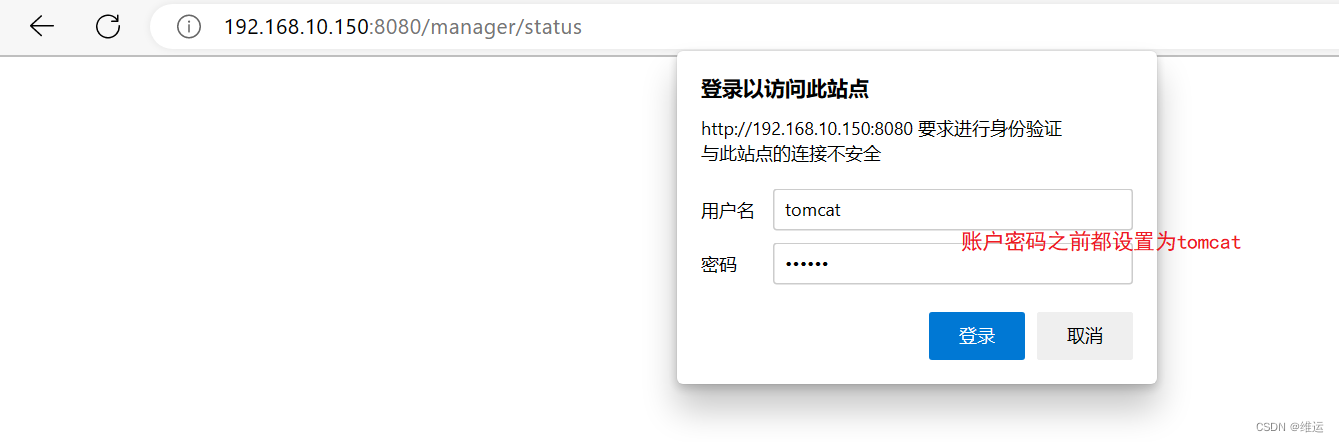
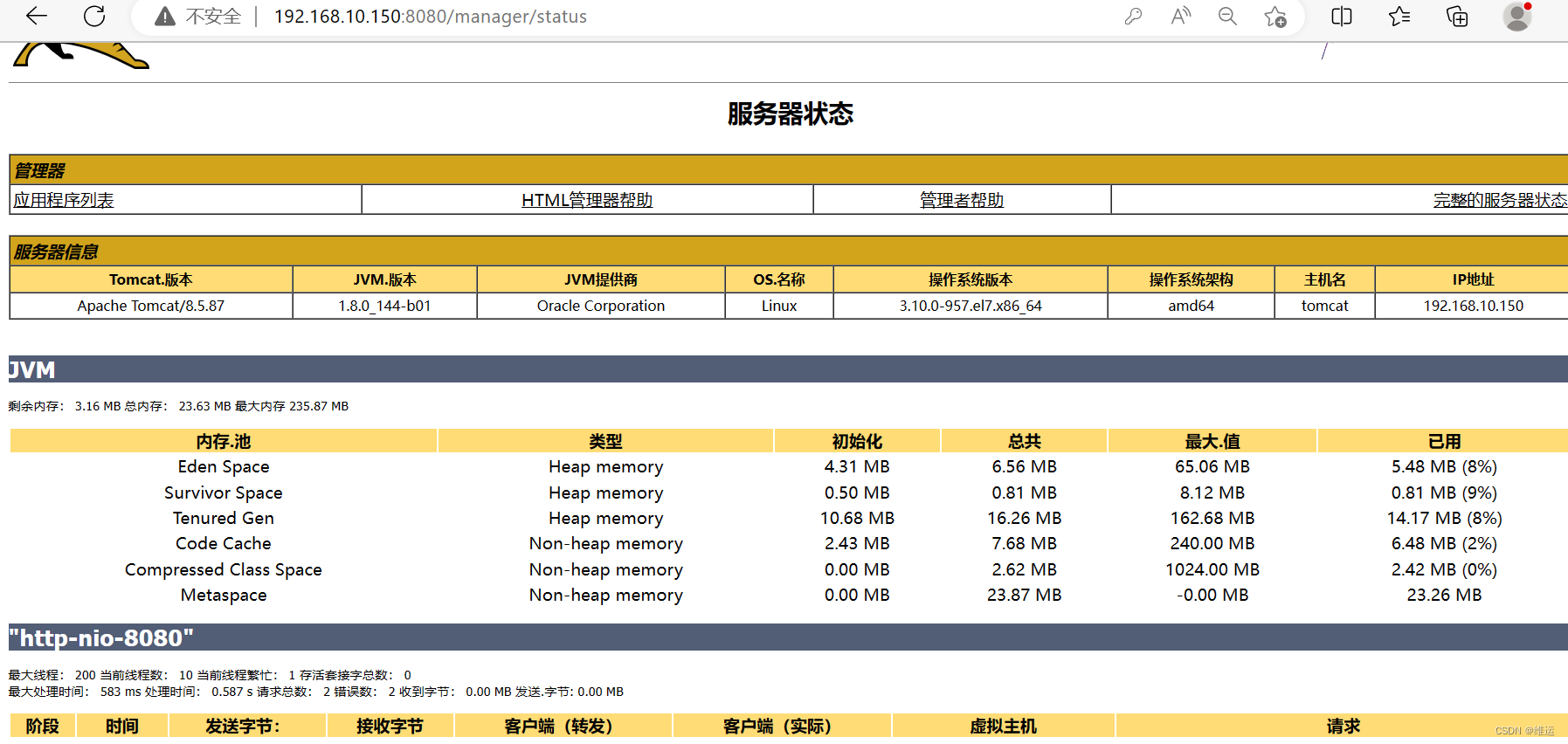
web站点部署
#安装数据库
[root@tomcat ~]# yum install mariadb-server -y
[root@tomcat ~]# systemctl enable mariadb --now
[root@tomcat ~]# mysql
#创建数据库jpress,默认数据集为utf8
MariaDB [(none)]> create database jpress default character set utf8;
#授权所有权限,jpres所有的表给jpress,jpress本地登录,密码123456
MariaDB [(none)]> grant all on jpress.* to jpress@localhost identified by '123456';
#退出
MariaDB [(none)]> \q#安装jpress包,下载地址https://gitee.com/GalaIO/jpress/blob/master/wars/jpress-web-newest.war,下载链接https://gitee.com/GalaIO/jpress/raw/master/wars/jpress-web-newest.war
#把war包上传到linux里
[root@tomcat ~]# mv jpress-web-newest.war /usr/local/tomcat/webapps/
#会自动解压
[root@tomcat ~]# ll /usr/local/tomcat/webapps/浏览器登录
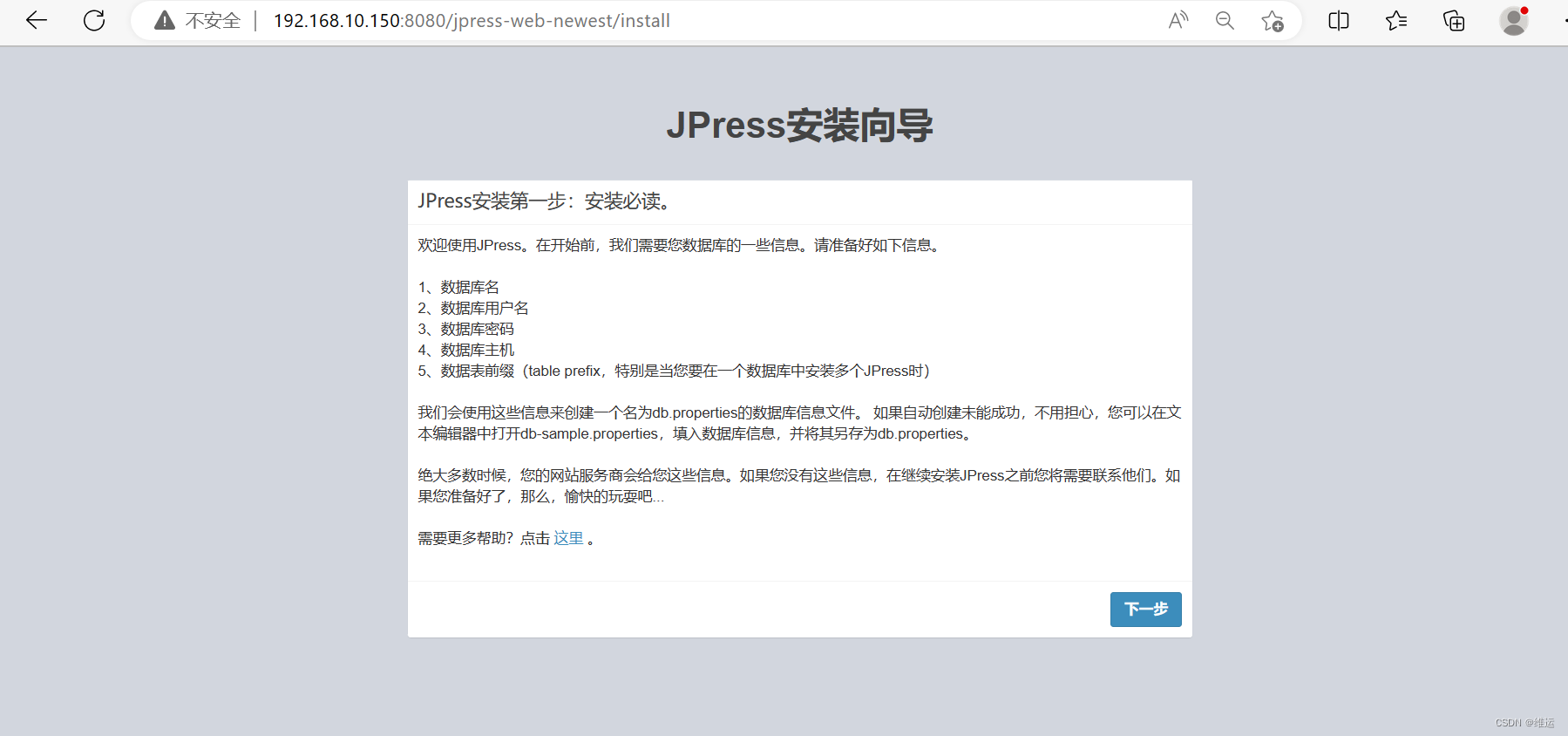
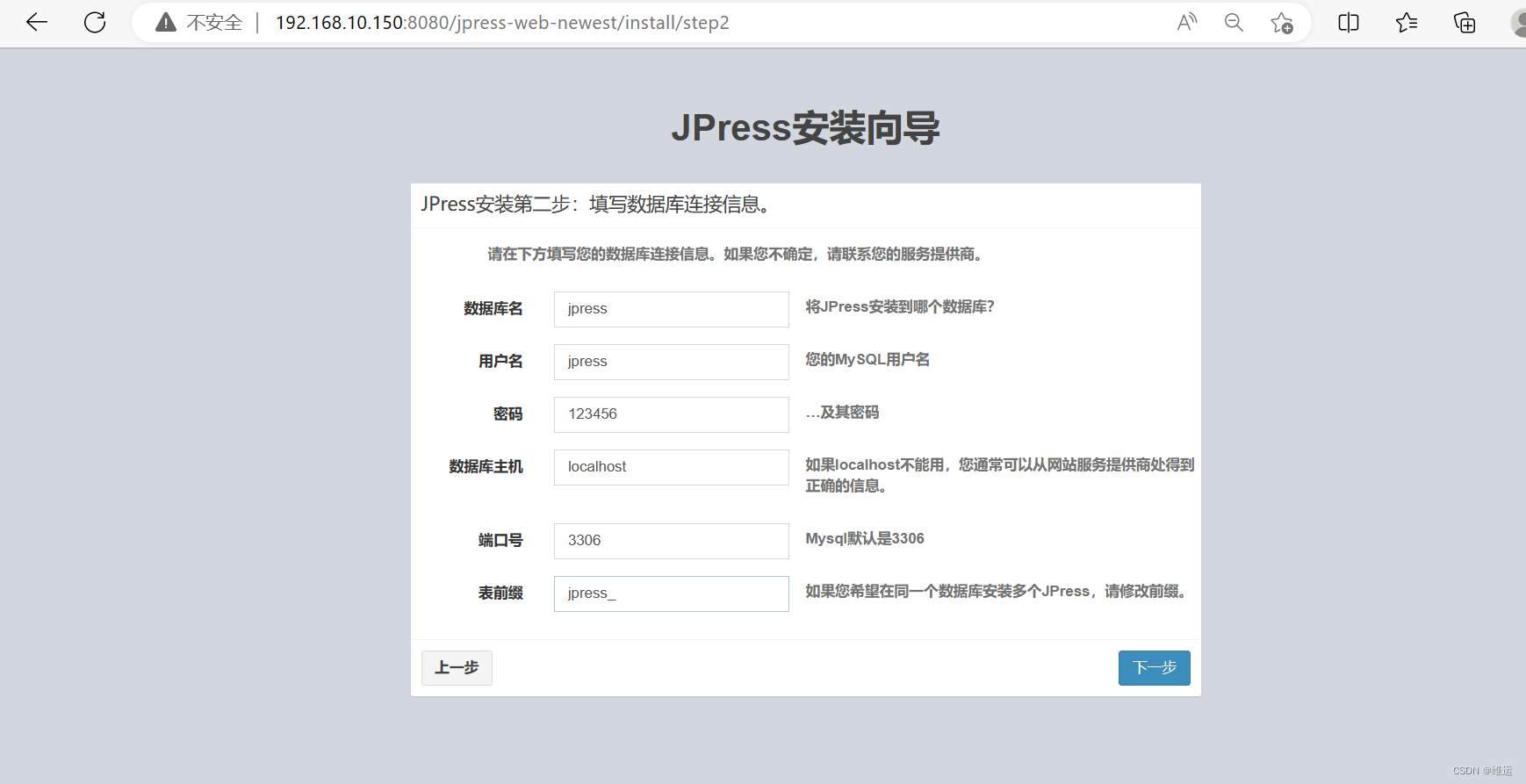
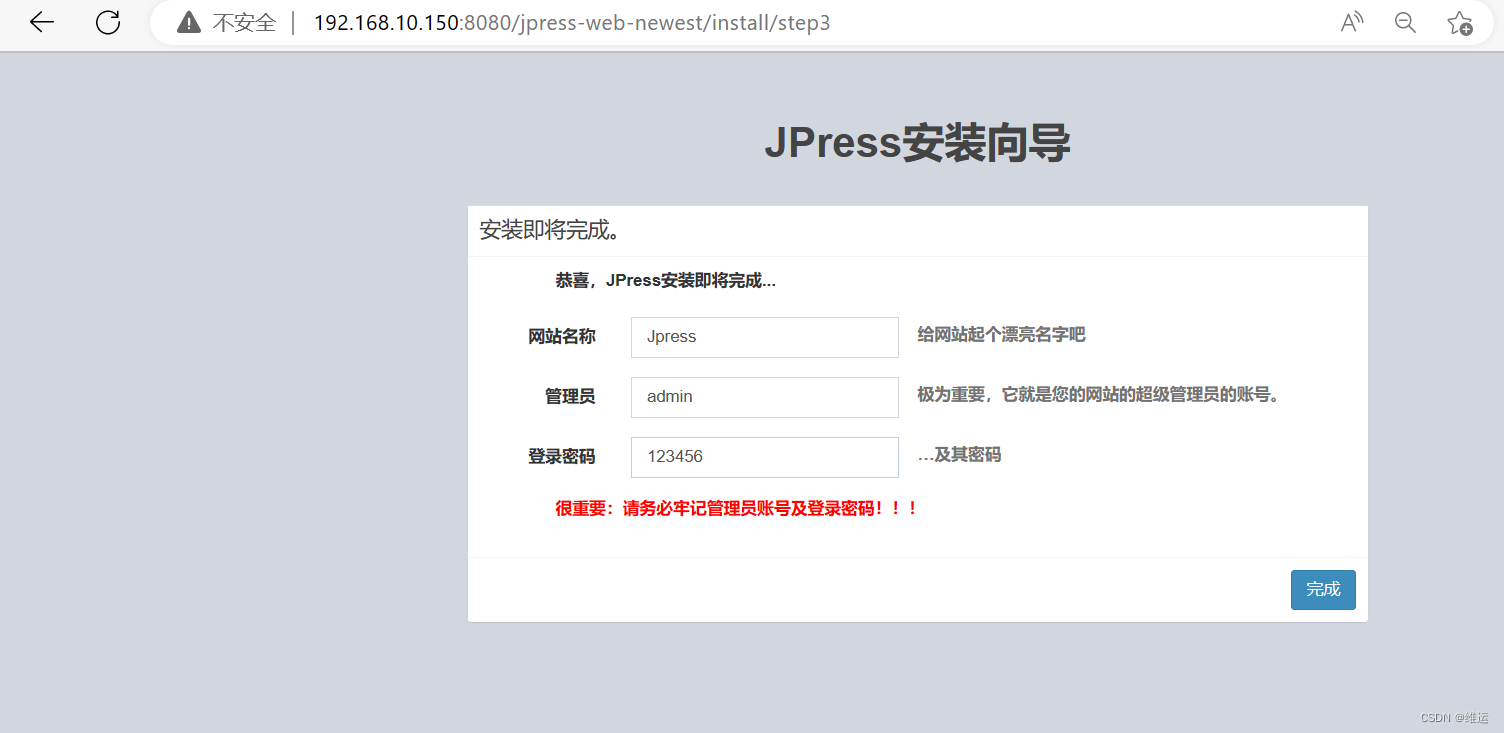
#需要等待,或者输入重启命令 systemctl restart tomcat
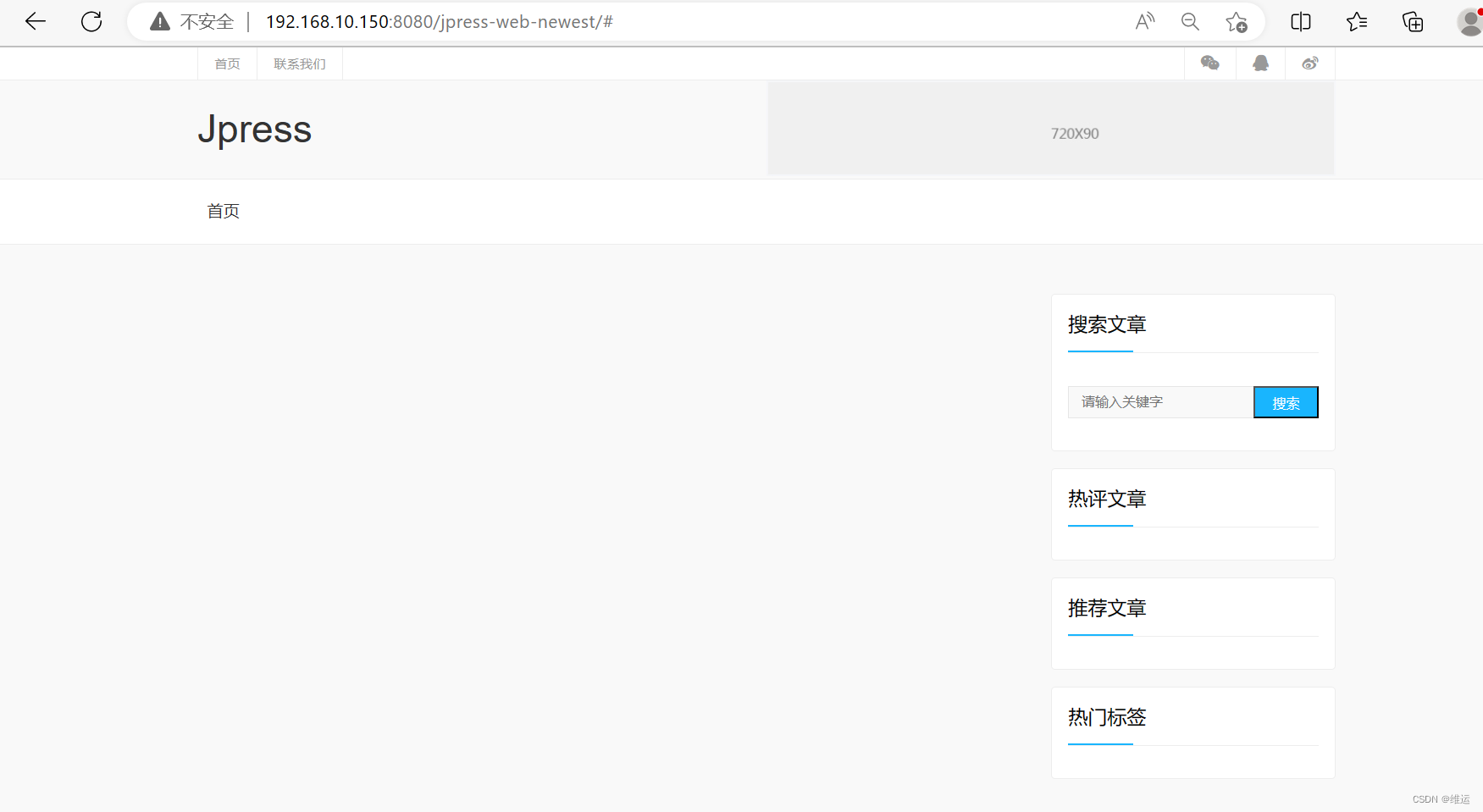
#web页面部署方式,选择文件部署即可,有些war包需要数据库,需要安装即可
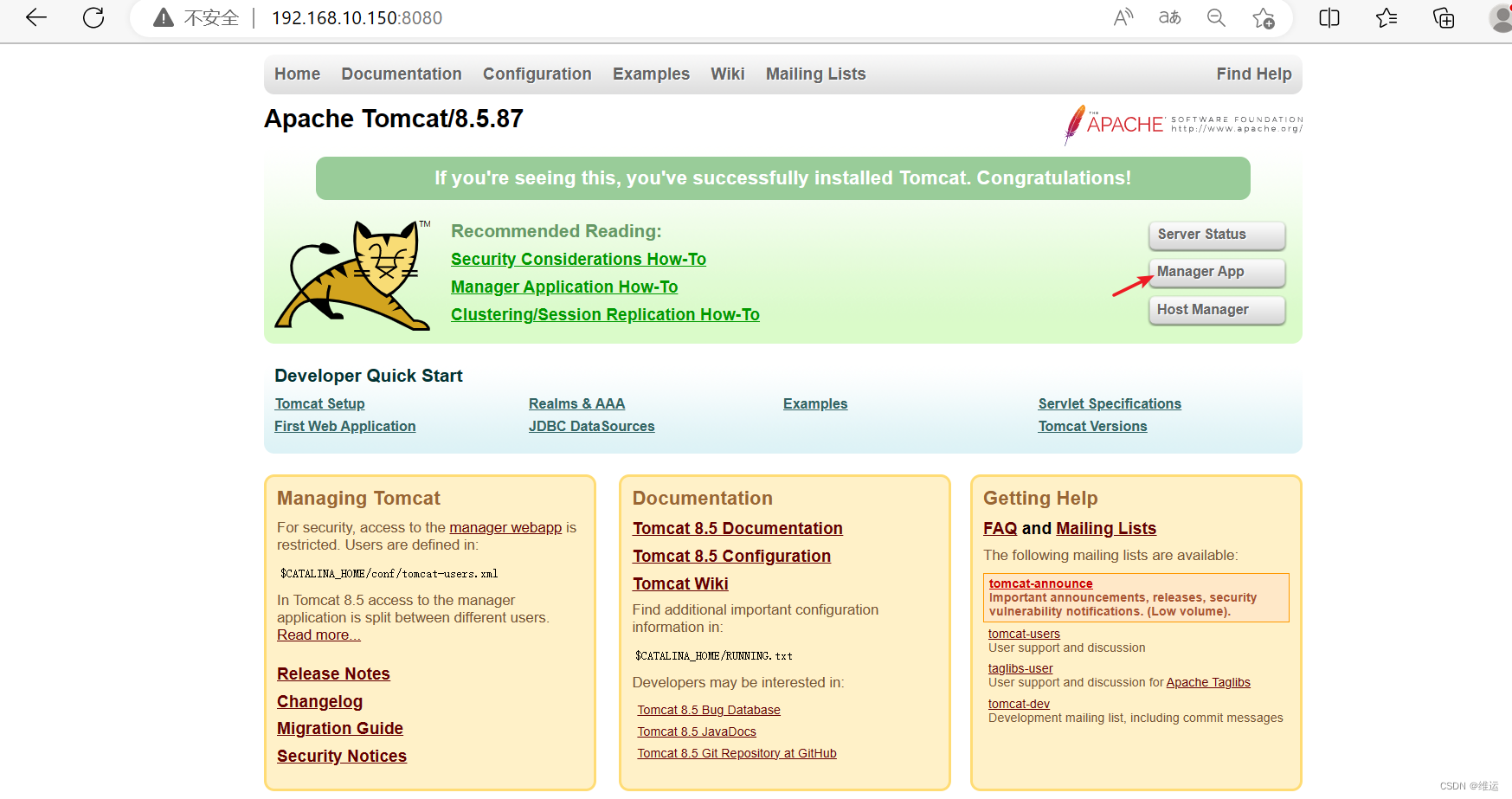
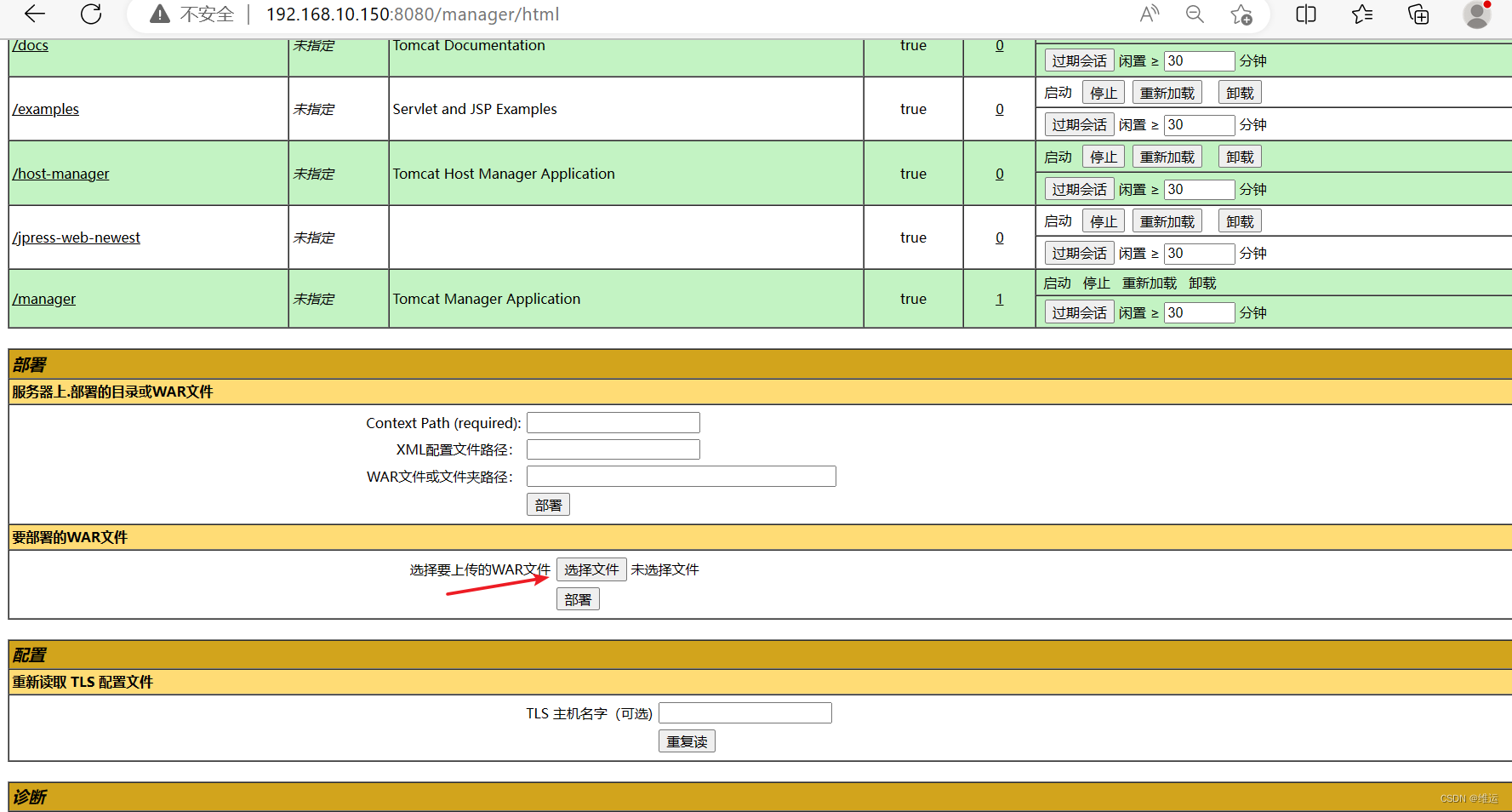
Tomcat启动慢--解决方案
原因:由于session引起的随机数问题导致的
#查看是否有足够的熵用来产生随机数
[root@tomcat ~]# cat /proc/sys/kernel/random/entropy_avail
1670
#安装rngd熵服务,来增大熵池
[root@tomcat ~]# yum install rng-tools -y
[root@tomcat ~]# systemctl start rngd
[root@tomcat ~]# systemctl enable rngd
#再次查看
[root@tomcat ~]# cat /proc/sys/kernel/random/entropy_avail
3163






















 5万+
5万+











 被折叠的 条评论
为什么被折叠?
被折叠的 条评论
为什么被折叠?










